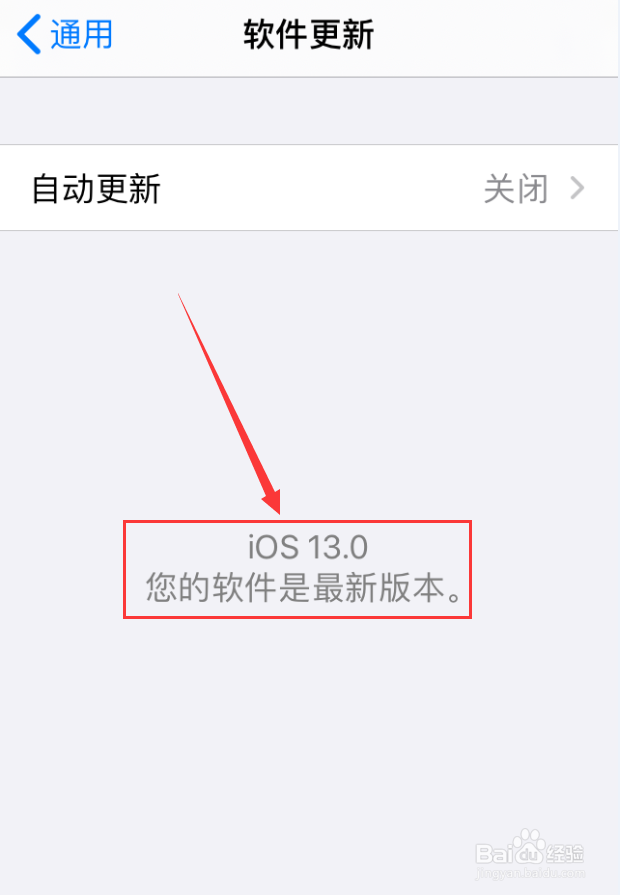1、点击手机中的“设置”图标。
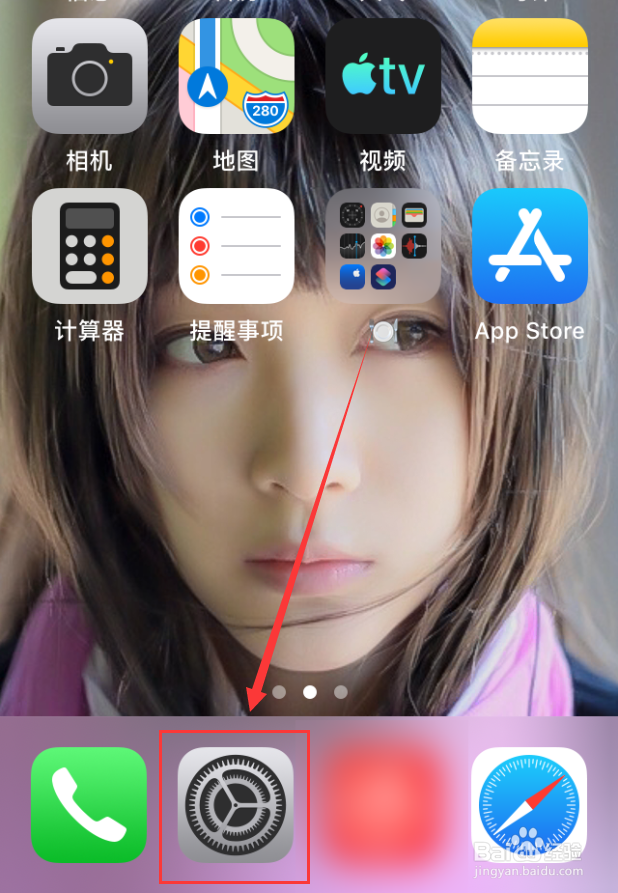
2、选中“设置”中的“通用”选项。
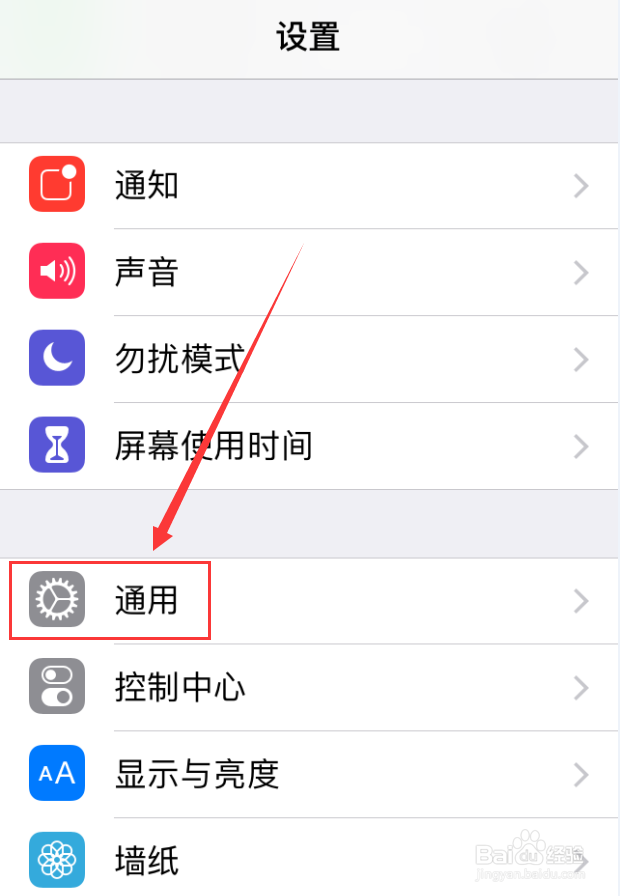
3、点击“通用”页面中的“软件更新”。
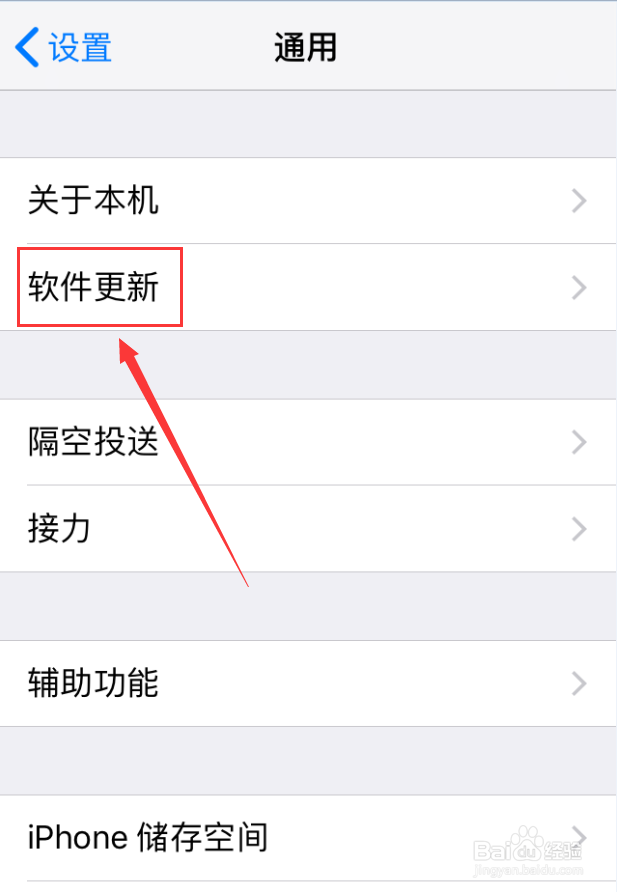
4、在“软件更新”页面中,在联网的情况下,系统就会自动获得更新文件,点击下方的“下载并安装”。
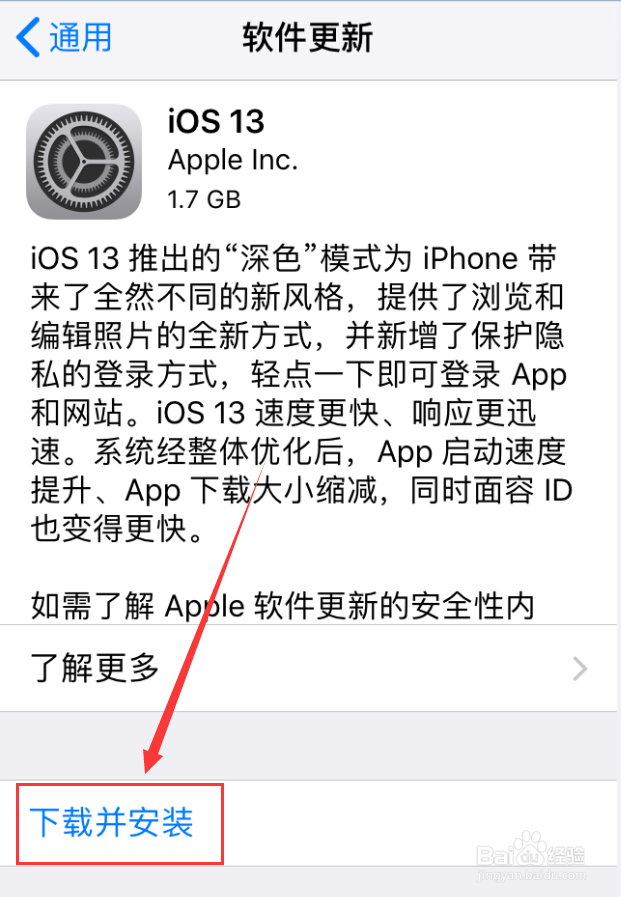
5、根据提示,输入锁屏密码,系统就会下载更新文件。
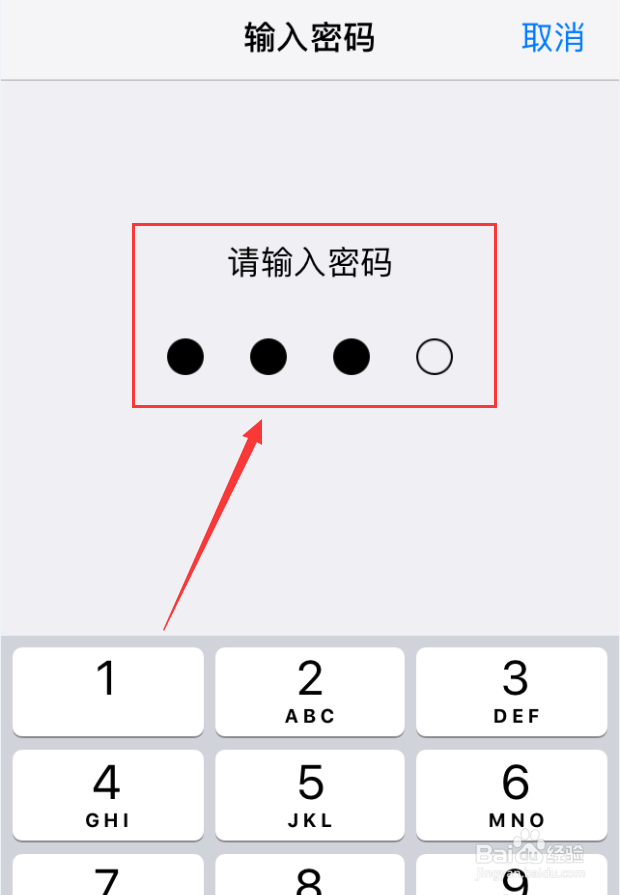
6、更新文件下载完成后,就会弹出提示窗口,点击“现在安装”,就会进入系统安装流程。
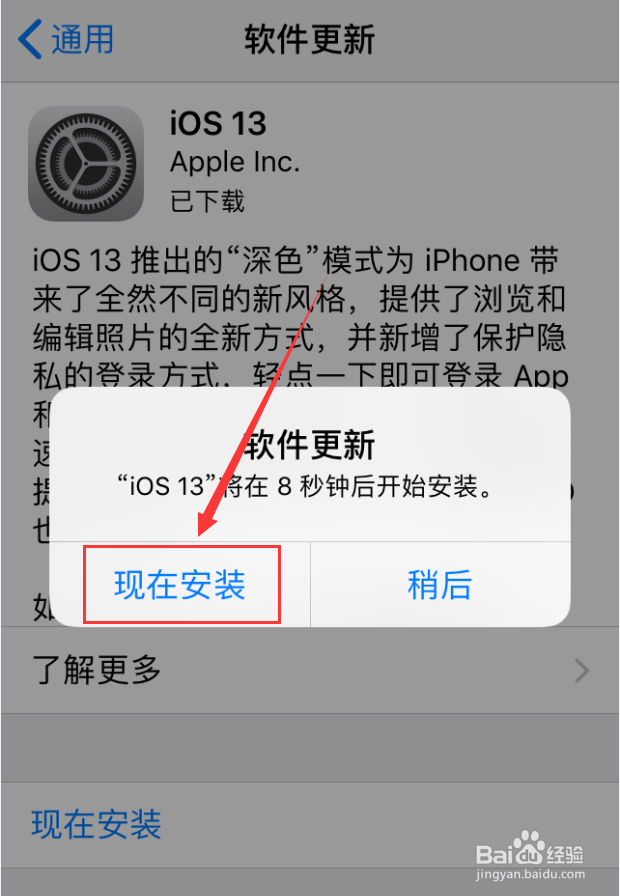
7、安装完成后,手机系统就更新到最新版了,如图所示。
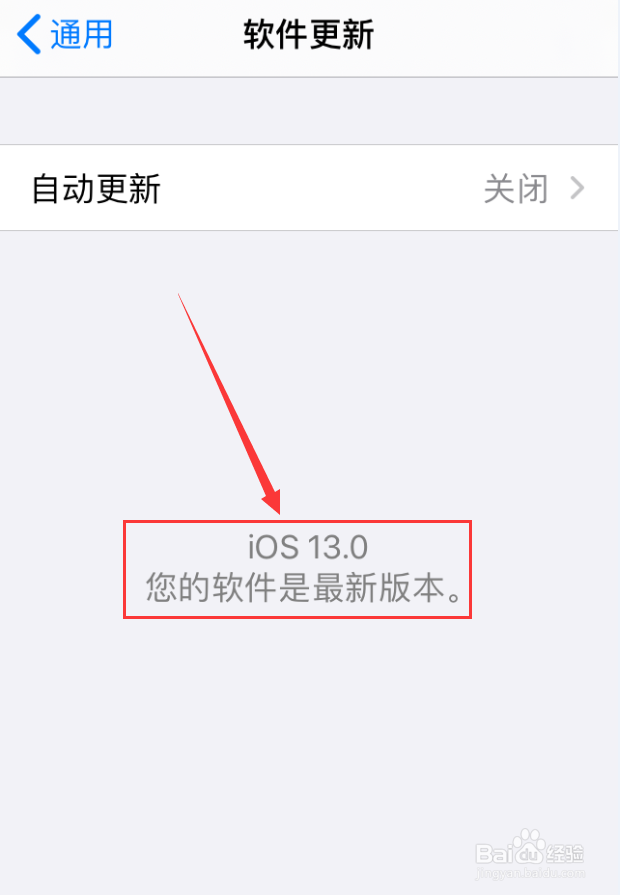
1、点击手机中的“设置”图标。
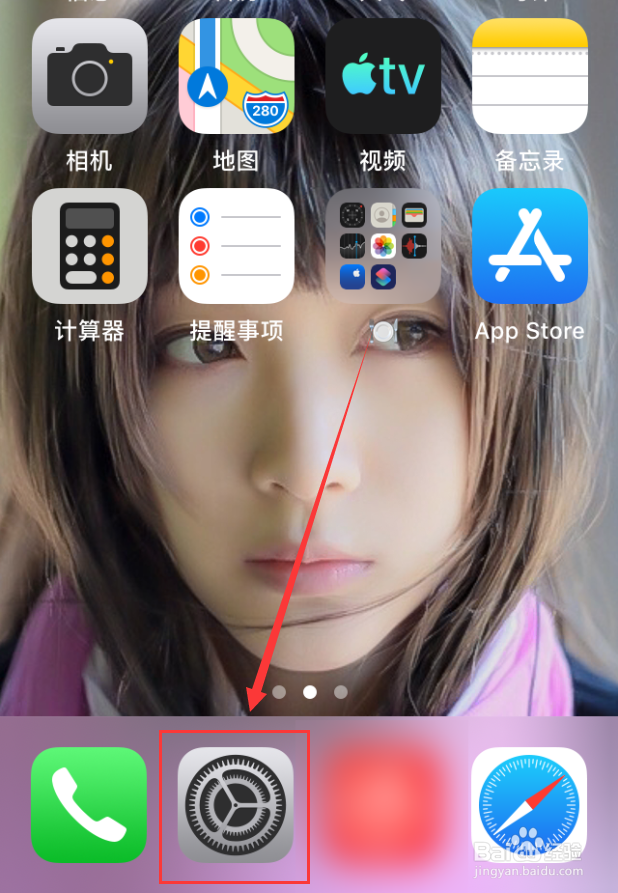
2、选中“设置”中的“通用”选项。
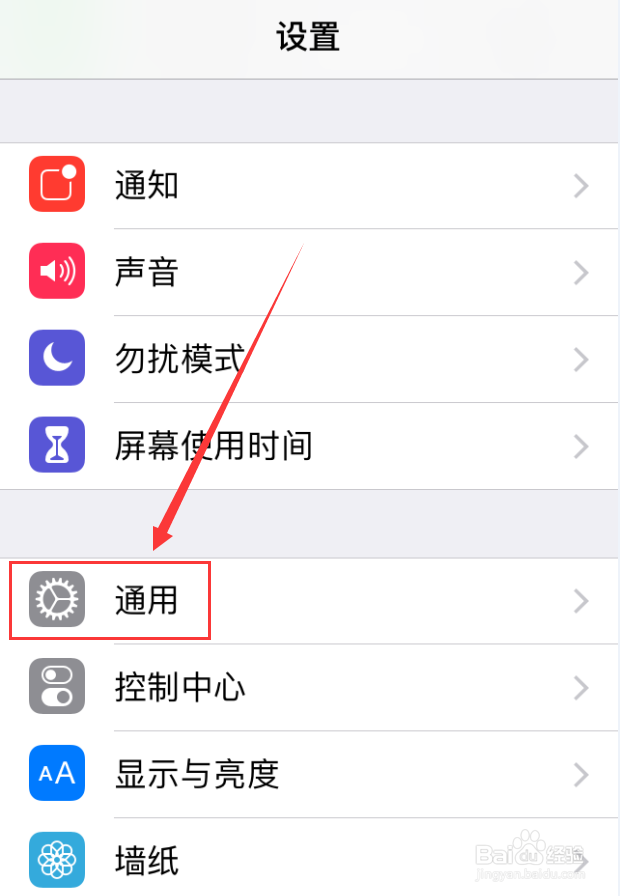
3、点击“通用”页面中的“软件更新”。
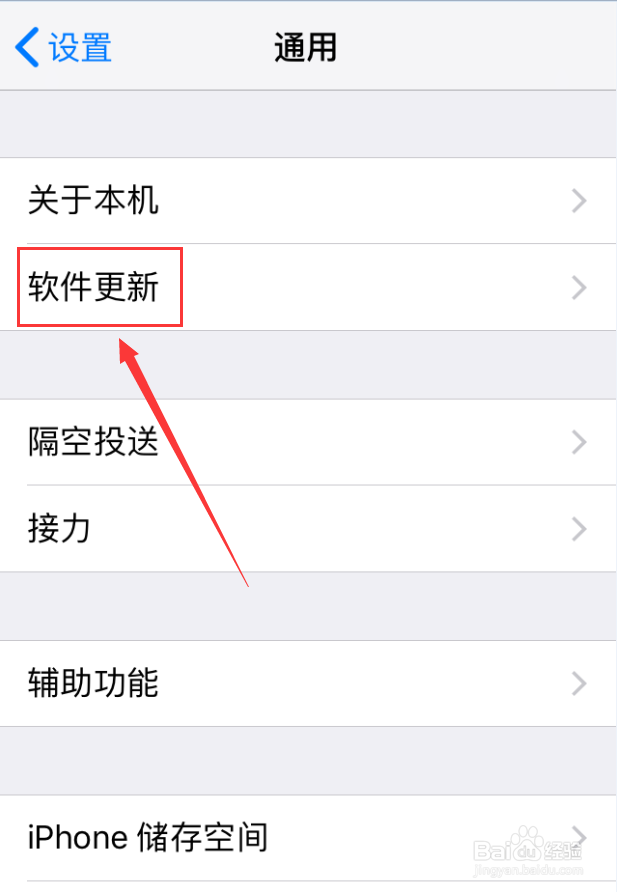
4、在“软件更新”页面中,在联网的情况下,系统就会自动获得更新文件,点击下方的“下载并安装”。
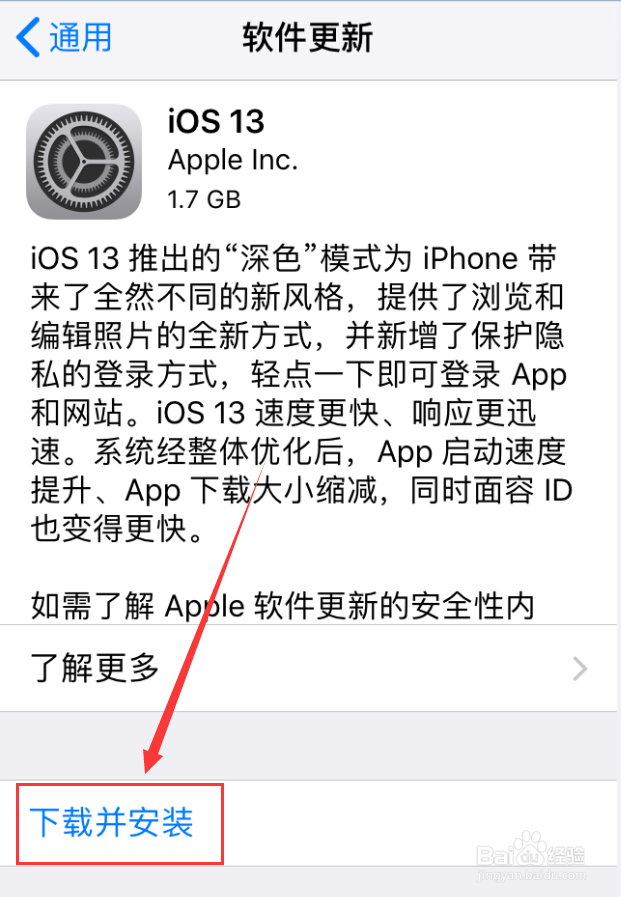
5、根据提示,输入锁屏密码,系统就会下载更新文件。
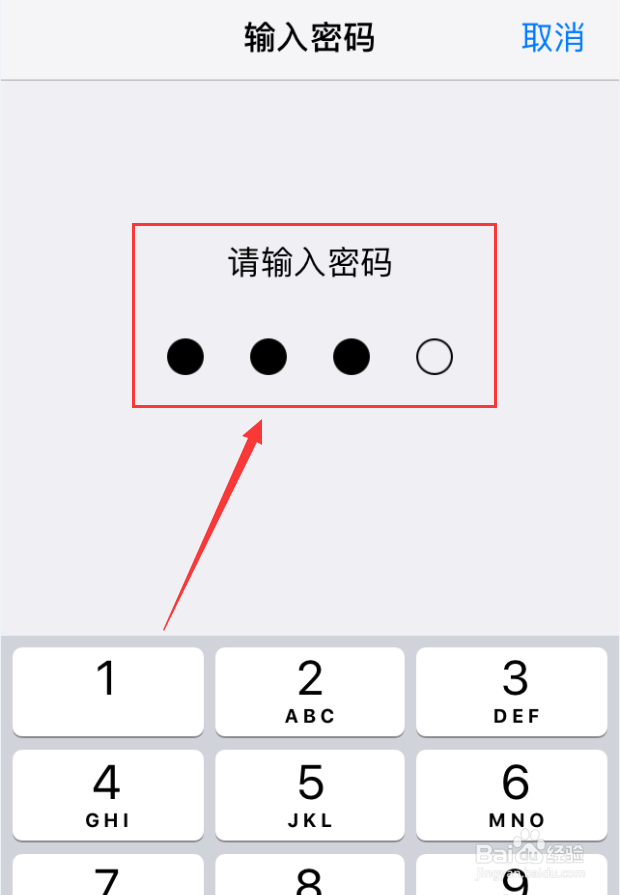
6、更新文件下载完成后,就会弹出提示窗口,点击“现在安装”,就会进入系统安装流程。
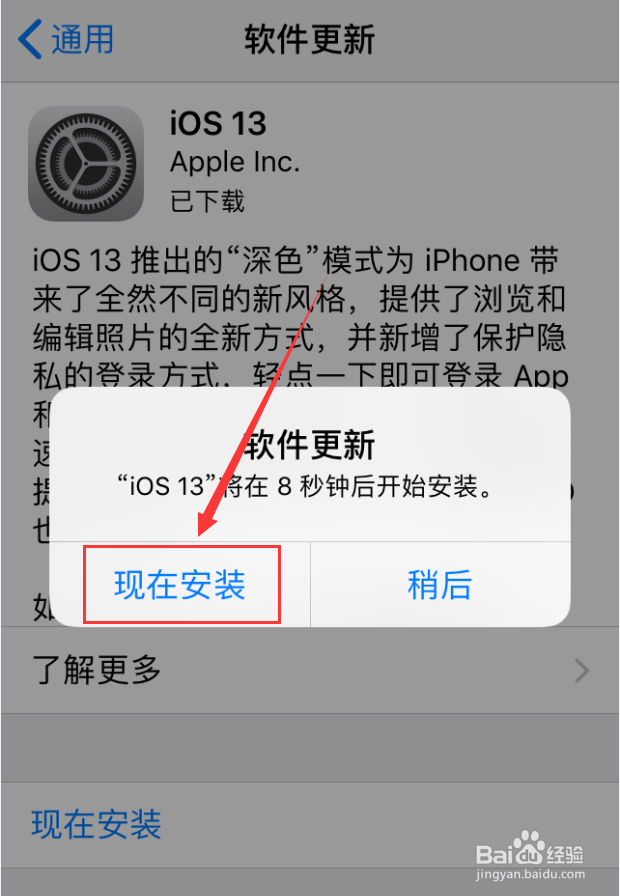
7、安装完成后,手机系统就更新到最新版了,如图所示。